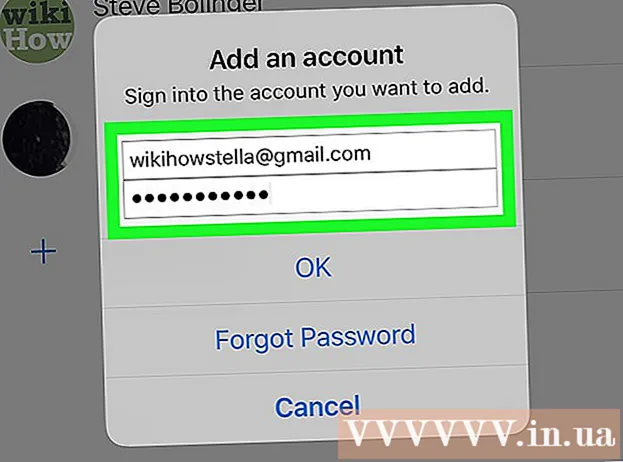Schrijver:
Randy Alexander
Datum Van Creatie:
1 April 2021
Updatedatum:
1 Juli- 2024

Inhoud
Uw iPhone slaat veel gegevens op over uw bewegingen. Deze gegevens worden doorgaans gebruikt om dingen eenvoudig te houden, zoals het bijhouden van een website die u hebt bezocht of het vinden van een gemiste oproep. Als u bang bent dat iemand dingen zal zien die u niet zou moeten zien, kunt u de geschiedenis van sommige of alle services op uw iPhone verwijderen.
Stappen
Methode 1 van 7: Safari-browsegeschiedenis
Open instellingen. U wist uw browsegeschiedenis in het gedeelte Instellingen, niet in de Safari-app. Hoewel het kan worden verwijderd uit de Safari-app, kan het geen automatische invoer of cookies verwijderen. Als u de browsegeschiedenis verwijdert uit het gedeelte Instellingen, wordt alles schoongemaakt.

Scroll naar beneden en druk op select "Safari.’ Je ziet het in de 5e groep opties.
Blader door het Safari-menu en klik op "Geschiedenis wissen en Websitegegevens ' (Wis geschiedenis en webgegevens). Er verschijnt een venster waarin u wordt gevraagd om te bevestigen.
- Als de knop grijs is, moet u websitebeperkingen uitschakelen. Ga terug naar het menu Instellingen en selecteer "Beperkingen". Voer de beperkingscode in en selecteer "Websites". Selecteer "Alle websites" om de geschiedenis te verwijderen. Zonder een beperkingscode kunt u de geschiedenis niet verwijderen.

Bevestig dat u de geschiedenis wilt verwijderen. Browsegeschiedenis, cache, automatisch aanvullen en cookies op Safari worden gewist. De browsegeschiedenis op elk apparaat waarop u met uw iCloud-account bent aangemeld, wordt ook verwijderd. advertentie
Methode 2 van 7: Chrome-browsegeschiedenis

Open de Chrome-app. Als u Chrome op uw iPhone gebruikt, kunt u uw browsegeschiedenis rechtstreeks vanuit de app verwijderen.
Druk op de Menu-knop (⋮) en selecteer "Instellingen" (Tot stand brengen). Mogelijk moet u naar beneden scrollen om dit item te vinden.
Klik op de optie "Privacy". Er verschijnt een nieuw menu met veel reset-opties.
Klik op "Browsegeschiedenis wissen" om uw geschiedenis te wissen. U wordt gevraagd om het verwijderen ervan te bevestigen.
Klik op "Alles wissen" om al uw browsegeschiedenis te wissen. Dit is het wissen van alle geschiedenis, nachtgeheugen, webgegevens en cookies.
Selecteer "Opgeslagen formuliergegevens voor automatisch aanvullen wissen" om alle informatie voor automatisch aanvullen te verwijderen. advertentie
Methode 3 van 7: Oproepgeschiedenis
Ga naar de bel-app. U kunt de oproepgeschiedenis verwijderen om alle oproepen uit de lijst Recent te verwijderen.
Selecteer het tabblad "Recent". Dit is een tabblad met een lijst met recente uitgaande en inkomende oproepen.
Selecteer "Bewerken" in de rechterbovenhoek van het scherm. Een rood minteken verschijnt naast elke oproep in het geschiedenisgedeelte.
Klik op het rode minteken om items een voor een te verwijderen. Klik op het minteken naast elk item dat u wilt verwijderen.
Tik op "Wissen" om alle oproepen in één keer te verwijderen. Als u de hele lijst wilt wissen, klikt u op "Wissen" in de linkerbovenhoek van het scherm. Deze knop verschijnt pas nadat u "Bewerken" heeft geselecteerd. Alle oproepen in de lijst Recent worden verwijderd. advertentie
Methode 4 van 7: iMessage-geschiedenis
Open de Berichten-app. U kunt sms-berichten verwijderen met de Berichten-app.
Druk op de knop "Bewerken". De knop bevindt zich in de linkerbovenhoek van het scherm.
Selecteer elk gesprek dat u wilt verwijderen. Vink het vakje aan dat overeenkomt met elk gesprek dat u wilt verwijderen. U kunt meerdere chats tegelijk selecteren.
Selecteer "Verwijderen" nadat u het hebt geselecteerd. Het hele geselecteerde gesprek wordt zonder bevestiging verwijderd.
Wijzig uw instellingen voor berichtgeschiedenis. Berichten slaat berichten standaard permanent op. U kunt deze instellingen wijzigen om berichten 1 jaar of 30 dagen op te slaan om geheugen vrij te maken en rommel te verminderen:
- Open instellingen.
- Selecteer 'Berichten'.
- Selecteer "Berichten bewaren".
- Selecteer hoe lang u het bericht wilt bewaren. De toepassing verwijdert automatisch berichten die de opslagtijd van de nieuwe instelling overschrijden.
Methode 5 van 7: Toetsenbordgeschiedenis
Open instellingen. Als u woorden wilt verwijderen die zijn toegevoegd aan het automatisch corrigerende woordenboek van uw iPhone, kunt u dit doen via Instellingen.
Kiezen "Algemeen" (Algemeen). Er wordt een lijst met algemene iPhone-opties weergegeven.
Scroll naar beneden en selecteer "Reset" (Reset). Er duiken veel resetopties op.
Kiezen "Reset toetsenbordwoordenboek" (Reset toetsenbordwoordenboek). U wordt gevraagd om te bevestigen.Alle aangepaste woorden die u opslaat, worden verwijderd. advertentie
Methode 6 van 7: Google Zoeken-app
Open de Google-app. Als u de Google-app gebruikt om te zoeken, kunt u uw zoekgeschiedenis rechtstreeks in de app verwijderen.
Tik op het tandwielpictogram in de linkerbovenhoek van het scherm. Dit opent het menu Instellingen.
Scroll naar beneden en selecteer"Privacy.’ U ziet het huidige actieve account.
Klik op de optie "Browsen". Het gedeelte 'Geschiedenis' wordt bovenaan de pagina weergegeven.
Selecteer 'Geschiedenis op apparaat wissen' om de zoekgeschiedenis te verwijderen. Merk op dat dit alleen de zoekgeschiedenis op de app wist. De zoekopdracht is nog steeds opgeslagen in een actief Google-account. advertentie
Methode 7 van 7: Verwijder alle gegevens
Met deze optie wilt u alle gegevens op de iPhone wissen. Hier leest u hoe u alle geschiedenis en gegevens op uw telefoon wist. U wordt gevraagd om uw telefoon helemaal opnieuw in te stellen nadat u het proces hebt voltooid.
Ga naar Instellingen. Als je zeker weet dat je alles op je iPhone wilt wissen, ga dan naar Instellingen.
Selecteer "Algemeen". De algemene instellingen van de iPhone verschijnen.
Scroll naar beneden en selecteer "Reset". De optie voor het resetten van het apparaat verschijnt.
Selecteer "Wis alle inhoud en Instellingen ' (Wis alle inhoud en instellingen). U wordt gevraagd om te bevestigen dat u alles wilt verwijderen.
Wacht tot je iPhone is gereset. Dit duurt lang.
Stel de iPhone in. Na het voltooien van het installatieproces, wordt u doorgestuurd naar de eerste installatie. U moet uw telefoon opnieuw instellen of herstellen vanaf een iTunes- of iCloud-back-up. advertentie